هل ترغب في معرفة كيفية إعادة تشغيل واجهة iDRAC لخادم Dell دون الحاجة إلى إعادة تشغيل الخادم نفسه؟ في هذا البرنامج التعليمي ، سنعرض لك كيفية إعادة تشغيل iDRAC عن بعد على خادم Dell.
حقوق الطبع والنشر © 2018-2021 من قبل Techexpert.tips.
جميع الحقوق محفوظة. لا يجوز استنساخ أي جزء من هذا المنشور أو توزيعه أو إرساله بأي شكل أو بأي وسيلة دون إذن كتابي مسبق من الناشر.
قائمة المعدات
هنا يمكنك العثور على قائمة المعدات المستخدمة لإنشاء هذا البرنامج التعليمي.
هذا الرابط سوف تظهر أيضا قائمة البرامج المستخدمة لإنشاء هذا البرنامج التعليمي.
قائمة تشغيل Dell iDRAC:
في هذه الصفحة، نقدم إمكانية الوصول السريع إلى قائمة مقاطع الفيديو المتعلقة بـ Dell iDRAC.
لا تنسى أن تشترك في قناة يوتيوب لدينا اسمه FKIT.
ديل iDRAC البرنامج التعليمي ذات الصلة:
في هذه الصفحة، نقدم إمكانية الوصول السريع إلى قائمة البرامج التعليمية المتعلقة بـ Dell iDRAC.
البرنامج التعليمي - إعادة تشغيل واجهة iDRAC
فتح برنامج المتصفح، أدخل عنوان IP من واجهة iDRAC الخاصة بك والوصول إلى واجهة الويب الإدارية.

على الشاشة الفورية، أدخل معلومات تسجيل الدخول الإدارية.
معلومات الوصول الافتراضي للمصنع:
• • اسم المستخدم: الجذر
• • كلمة المرور: كالفن
بعد تسجيل الدخول الناجح، سيتم عرض القائمة الإدارية.
الوصول إلى قائمة إعدادات iDRAC والوصول إلى علامة التبويب استكشاف الأخطاء وإصلاحها وتحديد خيار وحدة تحكم التشخيص.

على شاشة التشخيص، انقر على زر إعادة الضبط لإعادة تشغيل واجهة iDRAC.
لن يؤدي ذلك إلى إعادة تشغيل خادم Dell، فقط واجهة iDRAC.
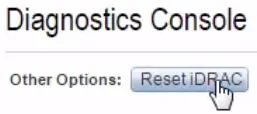
انتظر بضع دقائق حتى تعود واجهة iDRAC.
